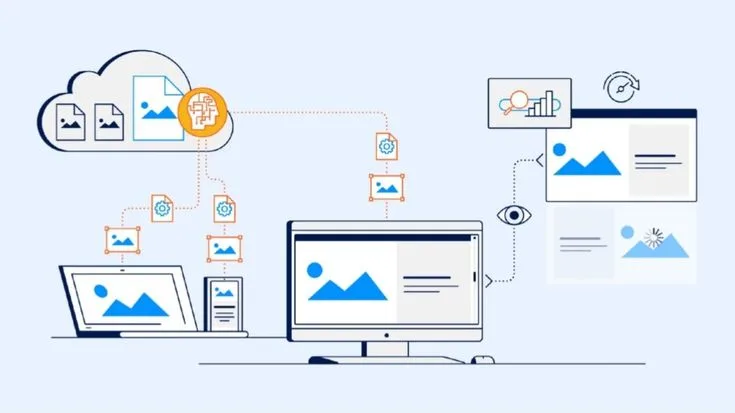Bạn muốn tối ưu hóa hình ảnh để tăng tốc website WordPress? Xem ngay kết quả phân tích plugin tối ưu hình ảnh tốt nhất cho website WordPress mà Y Chóc đã thực hiện năm 2025.
Những điểm chính trong bài viết:
|
Nếu website của bạn được xây dựng trên nền tảng WordPress, chắc chắn bạn không hề xa lạ với việc cài đặt, thiết lập và sử dụng các plugin để giúp website hoạt động hiệu quả hơn.
Theo công bố của WordPress.org năm 2025, nền tảng này đang có kho plugin cực kỳ đa dạng với hơn 60 ngàn plugin miễn phí với rất nhiều loại khác nhau như plugin hỗ trợ SEO, plugin hỗ trợ tăng tốc website, plugin hỗ trợ viết content chuẩn SEO… và đương nhiên, không thể thiếu các plugin giúp tối ưu hóa hình ảnh với số lượng gần 1.8 ngàn.
Trong bài viết này, tôi đã dành thời gian kiểm tra và phân tích các plugin phổ biến tối ưu file ảnh được xem là phổ biến nhất hiện nay, gồm có: Litespeed Cache, Performance Lab, Image Optimize by Elementor, Shortpixel, Imagify, Smush, và Optimole.
Trước tiên, plugin tối ưu hóa hình ảnh là gì?
Plugin tối ưu hóa hình ảnh thường là những plugin giúp các file ảnh trên website WordPress được nén lại với dung lượng nhẹ hơn, có thể chuyển đổi thành các định dạng khác thân thiện hơn với SEO, và tự động sử dụng file ảnh đã được tối ưu hóa thay vì ảnh gốc.
Trên thực tế, các dự án thiết kế website và SEO Marketing mà chúng tôi đã và đang triển khai thường yêu cầu đăng tải hàng loạt bài viết với nhiều hình ảnh hấp dẫn khác nhau lên website, vì thế, trong thư viện của mỗi dự án thường có đến hàng ngàn file.
Nhưng bằng cách nén dung lượng ảnh, chuyển đổi file ảnh thành định dạng AVIF và thiết lập chế độ lazy loading, các trang web do Y Chóc thiết kế vẫn hoạt động rất tốt với điểm hiệu suất PageSpeed Insight luôn từ 90/100 điểm trở lên.
Đương nhiên, tôi không làm tất cả những việc này một cách thủ công vì điều đó rất tốn thời gian và công sức, thay vào đó, sử dụng plugin WordPress để tự động hóa quy trình tối ưu file ảnh là giải pháp hiệu quả hơn hẳn.
Vì sao các plugin tối ưu file ảnh được sử dụng phổ biến trên WordPress?
Các plugin hỗ trợ tối ưu hóa file ảnh trên WordPress giúp bạn tiết kiệm dung lượng hosting, tăng tốc độ tải trang web và hầu như giữ nguyên trải nghiệm xem ảnh của người dùng với quy trình hoàn toàn tự động, không tốn nhiều thời gian và công sức, vì thế, giải pháp này rất được ưa chuộng và được sử dụng trên hầu hết mọi website WordPress.
Rõ ràng, một file ảnh dung lượng lớn mặc dù có chất lượng tốt, rõ nét sẽ mang lại trải nghiệm tốt cho người xem, nhưng bù lại, nó khiến cho trang web tải chậm hơn, và bạn tốn nhiều dung lượng hosting để lưu trữ hơn.
Để xử lý việc này, cách tốt nhất là bạn có thể sử dụng Photoshop, Illustrator hoặc một phần mềm chỉnh sửa ảnh khác để kiểm soát chất lượng và dung lượng ảnh trước khi tải nó lên website.
Ngoài ra, có thể bạn chưa biết, bên trong mọi website WordPress đều có sẵn tính năng tự động nén ảnh được kích hoạt theo mặc định, giúp giảm dung lượng của mọi file ảnh được tải lên website mà không cần sự trợ giúp của bên thứ ba.
Tuy nhiên, không phải ai cũng thành thạo các phần mềm biên tập ảnh, hoặc chỉ đơn giản là họ có quá nhiều công việc khác cần phải làm nên không muốn dành nhiều thời gian để chỉnh sửa thủ công từng bức ảnh.
Còn đối với tính năng nén tự động của WordPress, mức độ hiệu quả của nó vẫn chưa đủ để tạo ra sự khác biệt về mặt hiệu suất hoạt động của website.
Chính vì thế, sử dụng plugin hỗ trợ là giải pháp khả thi hơn, nhất là khi có rất nhiều plugin miễn phí mà vẫn đáp ứng đầy đủ nhu cầu sử dụng từ cơ bản đến nâng cao của bạn.
Phương pháp đánh giá các plugin tối ưu hóa ảnh trên WordPress mà tôi đã sử dụng là gì?
Trong phần đầu của bài viết này, tôi đã liệt kê danh sách các plugin mình đang test tính năng tối ưu hóa hình ảnh, và dưới đây tôi sẽ mô tả rõ hơn về cách mình đã sử dụng để lựa chọn và test các plugin này.
Tôi lựa chọn plugin tối ưu file ảnh để test như thế nào?
Trước hết, tôi lựa chọn Litespeed Cache để test chỉ đơn giản vì hosting mà tôi sử dụng có sử dụng LiteSpeed Web Server giúp tăng tốc độ website, bên cạnh tính năng tối ưu hóa hình ảnh.
Đối với Performance Lab, tôi đã từng sử dụng nó vì đây là một trong những plugin đầu tiên hỗ trợ chuyển đổi file ảnh JPG hoặc PNG sang định dạng WEBP kể từ thời điểm định dạng này được Google chấp nhận hỗ trợ vào năm 2018..
Còn lại những plugin khác được tôi lựa chọn ngẫu nhiên 4 kết quả hàng đầu do WordPress đề xuất khi tìm kiếm với từ khóa “image optimization” trong phần Thêm plugin trên website của mình.
Quy trình test plugin tối ưu file ảnh trên WordPress của tôi diễn ra như thế nào?
Để đánh giá plugin tối ưu hóa hình ảnh trên WordPress, tôi không đơn thuần dựa vào phần mô tả và các tính năng được nhà phát triển công bố trong phần bảng giá, mà thay vào đó, tôi đã thực hiện như sau:
- Bước 1: Cài đặt tất cả các plugin này lên một website mẫu của mình và để chúng ở trạng thái chưa kích hoạt.
- Bước 2: Tôi đo lường các chỉ số quan trọng của hình ảnh và trang web trước khi tối ưu hóa để làm cơ sở đối chiếu với kết quả sau khi tối ưu hóa. Ngoài ra, tôi còn đo điểm hiệu suất của trang web trước và sau khi tối ưu bằng công cụ PageSpeed Insight.
- Bước 3: Tôi kích hoạt một plugin và bật mọi tính năng tối ưu hóa ảnh bên trong nó để tối ưu hóa một bài viết chứa 10 hình ảnh có dung lượng khá lớn, sau đó thu thập kết quả sau khi tối ưu hóa.
- Bước 4: Tôi reset lại website và thực hiện lại bước 3 với các plugin còn lại.
Trong quá trình test, mặc dù một vài sai số nhỏ có thể xảy ra vì lý do khách quan như chất lượng hosting vào thời điểm test bằng PageSpeed Insight, nhưng kinh nghiệm của tôi cho thấy kết quả của PageSpeed Insight có sự sai lệch rất nhỏ nếu đánh giá cùng một trang web ở những thời điểm khác nhau, vì thế nó gần như không ảnh hưởng đến kết quả đánh giá tổng thể của tôi.
Kết quả đánh giá các plugin WordPress hỗ trợ tối ưu ảnh cho website
Dưới đây là bảng tổng hợp kết quả đánh giá của tôi về website:
Bảng so sánh các plugin tối ưu hóa hình ảnh cho website WordPress năm 2025 (test bởi Y Chóc)
| Tiêu chí | Trước khi tối ưu hóa | Smush | optimole | Imagify | Short pixel | performance lab | LiteSpeed Cache |
| Tổng Dung lượng các hình ảnh | 781 Kb | 693.6 Kb | 716 kb | 613.5 kb | 603 Kb | không tối ưu ảnh | 623 kb |
| Tổng Dung lượng trang web | 2 MB | 1.6 MB | 1.5 Mb | 1.5 Mb | 1.6 Mb | 1.6 Mb | 1.5 MB |
| PageSpeed insight (di động/máy tính) | 74% / 91% | 72% / 93% | 90% / 98% | 78% / 83% | 77% /95% | 78% / 80% | 98% / 100% |
| Mức độ dễ sử dụng | không | Rất dễ | Dễ | Dễ | Dễ | Rất dễ | Dễ |
| Hỗ Trợ CDN | Không | Có (bản pro) | Có | Không | Có | không | Có |
| Hỗ trợ resize | Không | Có | Có | Có | Có | không | Có |
| Hỗ trợ xóa EXIF | Không | không | không | Có | Có | không | không |
| Hỗ trợ chuyển đổi sang WebP | Không | Có (bản pro) | Có | Có | Có | Có | Có |
| Hỗ trợ chuyển đổi sang AVIF | không | không | Có | Có | Có | Có | Có |
| Cho phép chạy ngầm | không | Có | Có | Có | không | không | Có |
| Miễn Phí | Có | Có | Có | Có | Có | Có | Có |
Bây giờ, hãy cùng tôi tìm hiểu chi tiết về từng plugin được liệt kê trong danh sách và kết quả test PageSpeed insight của nó nhé.
Trước tiên đây là các chỉ số gốc website của tôi khi chưa cài plugin tối ưu nào:
+ Kết quả test PageSpeed insight của web gốc trên di động:
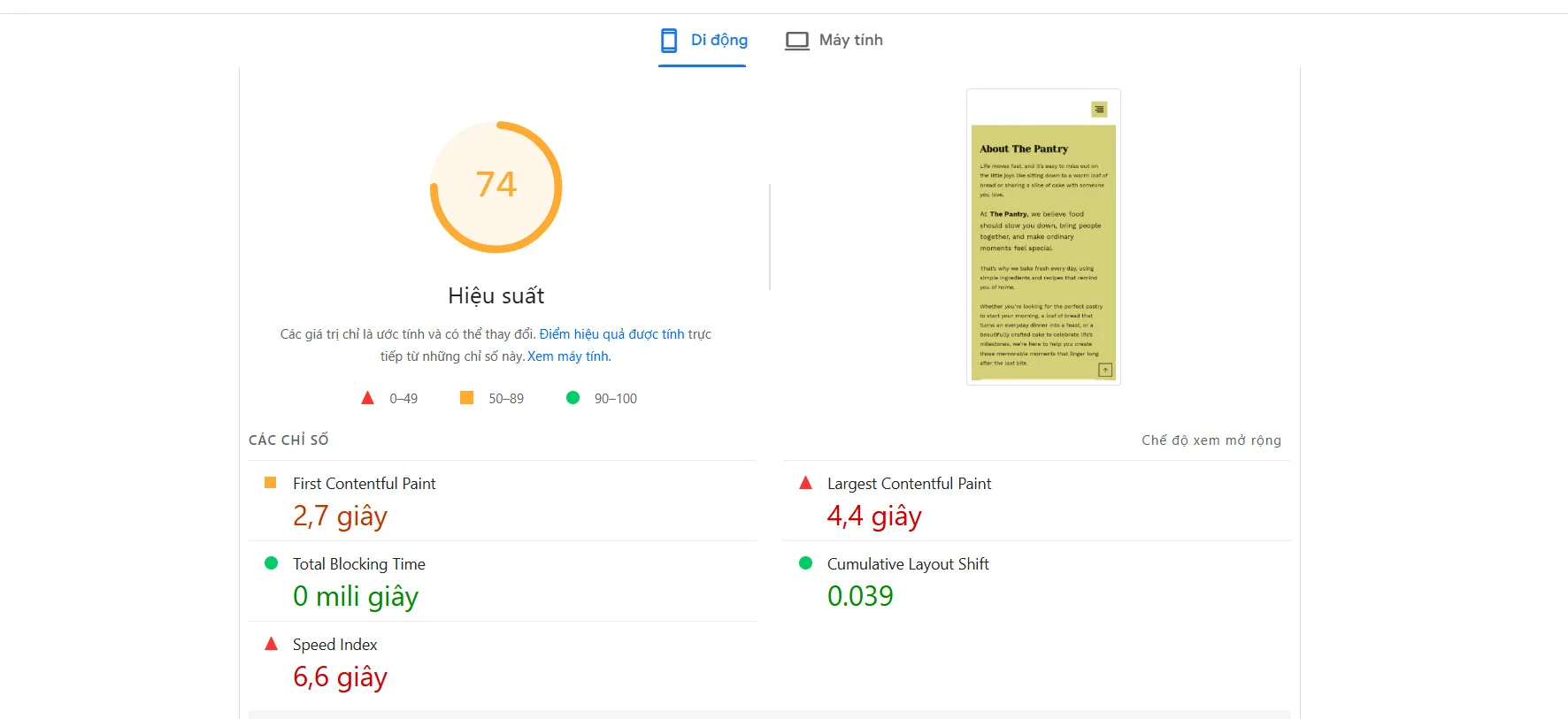
+ Kết quả test PageSpeed insight của web gốc trên máy tính:

Smush
Smush là plugin được tôi thử nghiệm đầu tiên vì nó là plugin tăng tốc website mà tôi yêu thích nhất và tin dùng nhất, và tôi luôn dùng nó để cài đặt cho mọi dự án thiết kế website Nha Trang của mình.
Quá trình thiết lập
Quá trình cài đặt thì vô cùng đơn giản chỉ mất 2 đến 3 phút. Plugin vô cùng dễ sử dụng có hướng dẫn từng bước cụ thể có rất nhiều tính năng như CDN, lazy load không cần kiến thức chuyên sâu, kĩ thuật phức tạp, rất phù hợp với người mới.
Sau khi cài đặt thì plugin tự động bật 2 chức năng ngay lập tức:
1. Bulk smush: Tối ưu toàn bộ thư viện ảnh chỉ trong 1 click
2. Auto-compression: Mỗi ảnh upload tự động được nén lại 1 cách tối ưu( losses hoặc lossy)
Với bản free thì sẽ giảm được 15-20% kích thước ảnh, trang web, phiên bản pro thì sẽ được giảm nhiều hơn có tính năng ổn hơn so với bản free
Mức độ tối ưu hóa
Ở Bản free: Lossless compression: Rất ổn tiết kiệm được 15 đến 20% phù hợp cho những website không quá to, không quá nặng. Dùng bản free là vô cùng hiệu quả phù hợp với những người bắt đầu dùng wordpress, những người buôn bán kinh doanh online nhỏ lẻ . Tuy nhiên nhược điểm của nó là giới hạn chỉ có 5Mb/ảnh muốn dùng webP, CDN thì phải mua bản trả phí
Ở các bản trả phí ( bản pro): với giá từ $180-$100/ year ( hiện tại đang giảm đến 92% cho sự kiện black friday. Có thêm rất nhiều tính năng rất mạnh (ultra smush), chuyển đổi sang định dạng next-gen như WebP/AVIF, hỗ trợ CDN toàn cầu và xử lý được những bức ảnh nặng nhiều hơn, tối ưu trang web cực kì tốt. Hoàn toàn loại bỏ đi những giới hạn mà bản free có. Một sự đầu tư quá an toàn quá hời chỉ với $15/year.
Giao diện người dùng
Với những mức độ tối ưu hóa ở trên thì smush bản free hay bản pro đều có 1 giao diện vô cùng thân thiện ” dễ chơi-dễ trúng thưởng”. Thanh menu “Smush” xuất hiện trong Dasboard WordPress, có hướng dẫn thiết lập nhanh dễ hiểu chỉ cần vài cái click và bạn đã tối ưu được 15% đến 20% ở bản free. Vô cùng dễ cho người mới
Các tính năng bổ sung
Lazy load
Khi bật tính năng này smush sẽ tải hình ảnh chậm rải ( tức là người dùng lướt đến đâu thì ảnh sẽ tải đến đó). Tác dụng là làm giảm lượng tài nguyên phải load, giúp trang có cảm giác được tải nhanh hơn hiệu quả hơn, cải thiện chỉ số FCP và giảm tỷ lệ rời trang do trang load chậm
Chuyển đổi định dạng ( WebP/AVIF)
Ở các phiên bản trả phí, Smush hỗ trợ tự động chuyển ảnh sang định dạng WebP/ AVIF và phục vụ định dạng này cho trình duyệt hỗ trợ, thông thường WebP/AVIF nhỏ hơn rất nhều so với JPEG/PNG, nên nhờ đó tốc tộ tải trang rất nhanh hướng đến việc trải nghiệm di động là rất tốt
CDN toàn cầu (Bản trả phí)
Smush bản trả phí cung cấp mạng phân phối nội dung trên toàn cầu (CDN) 1 tính năng ăn tiền của smush cho phép những người ở khu vực khác như: Âu Mĩ, Bắc Mĩ truy cập vào trang của bạn thì những bức ảnh sẽ được phục vụ từ máy chủ gần hơn giảm độ trễ, tăng tốc tải trang
Resize tự động(Bản trả phí)
Chỉ có ở phiên bản trả phí, tính năng này cho phép smush tự động điều chỉnh size ảnh khi upload sao cho phù hợp với trang web, tránh upload ảnh quá lớn rồi bị trình duyệt thu nhỏ lại hoặc giao diện tự động cắt lại.
Chi phí để sử dụng
Theo thông tin mới nhất tháng 11/2025 thì các bản trả phí của smush đang giảm tới 92% từ $180 giảm còn $15 cho 1 năm đầu tiên sử dụng nhân dịp sự kiện black friday.

Có phù hợp để tối ưu SEO không?
Vô cùng phù hợp với SEO, đơn giản là vì tốc độ tải nhanh hơn sử dụng dễ hơn các plugin khác- đây là plugin dễ nhất mà tôi từng dùng. Sau khi sử dụng tốc độ tải trang và hiệu suất của tôi đã tăng lên đáng kể ( từ 69% đến 74% ở di động) giúp cải thiện trải nghiệm người dùng.
Đánh giá chung về Smush
- Ưu điểm:
- Dễ dùng phù hợp với người mới
- Thiết lập nhanh plugin ổn định, lâu đời
- Bản free vô cùng hiệu quả với những doanh nghiệp nhỏ, giúp giảm tải bớt ảnh
- Nhược điểm:
- Bản free nén những bức ảnh không quá lớn ( <4 Mb) những ảnh lớn trên 5 Mb có thể không hỗ trợ, bản trả phí với giá 15 đô có thể khắc phục được điểm yếu này
Kết quả test PageSpeed insight của smush trên di động:
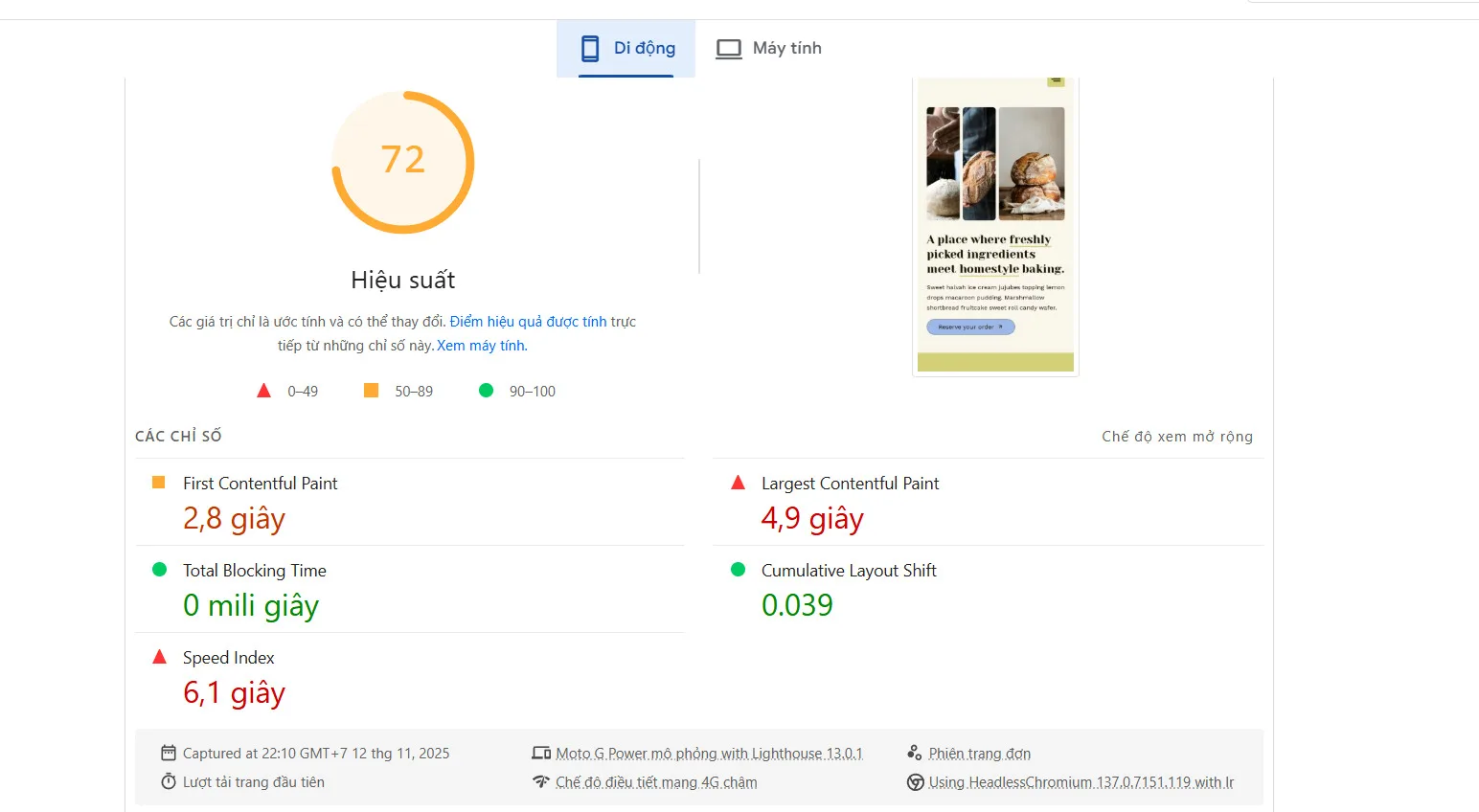
Kết quả test PageSpeed insight của smush trên máy tính:
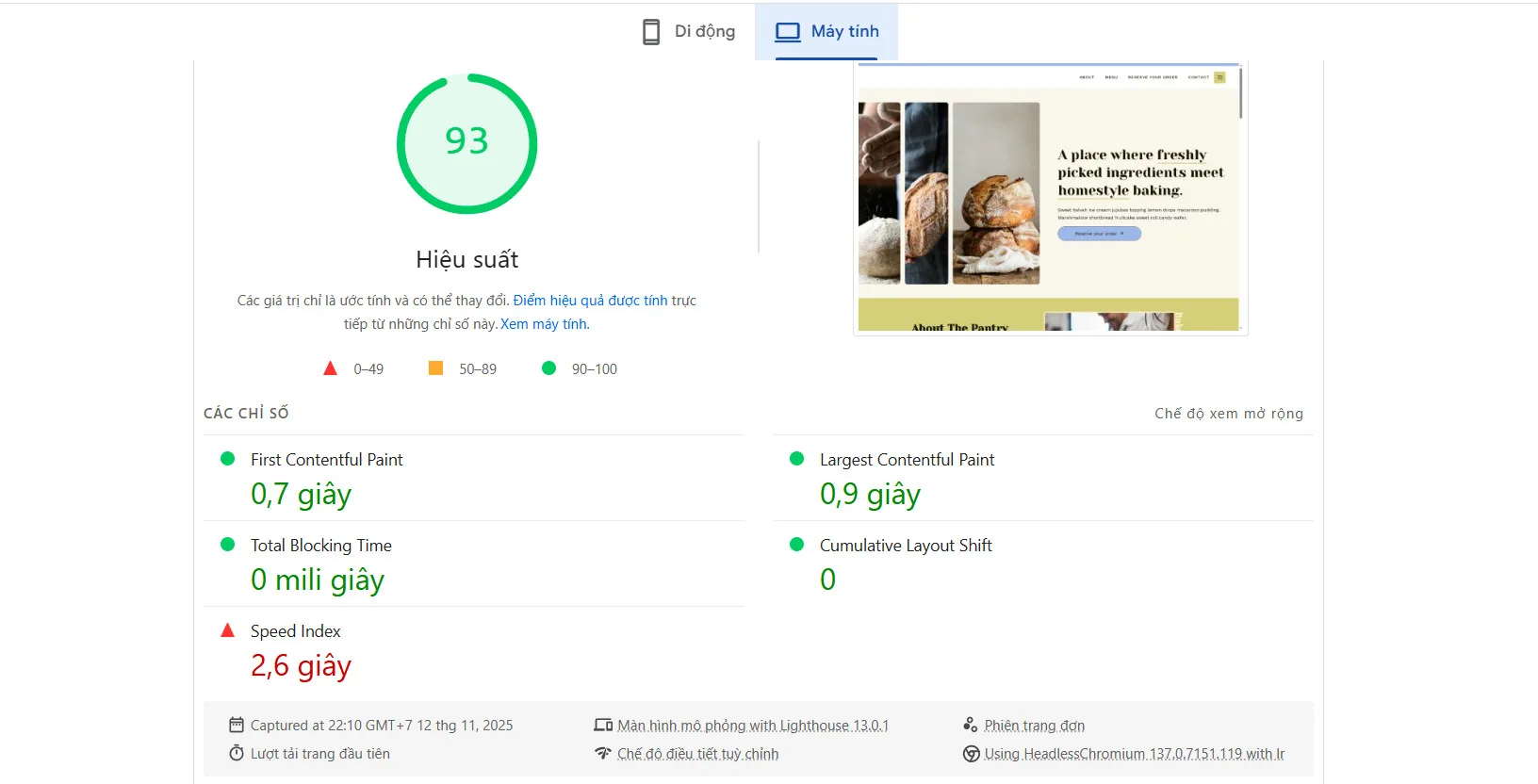
Với những ưu nhược điểm trên tôi đánh giá: 8.5/10
Performance Lab
Performance lab là 1 plugin đến từ đội ngũ WordPress Performance Team, đây không phải là 1 plugin thông thường như smush điều này thể hiện rõ ở cái tên của nó: “Performance lab” chỉ là 1 nơi để người ta chỉ thử nghiệm tối ưu hiệu suất trang web. Cá nhân tôi không khuyến khích sài plugin này
Quá trình thiết lập
Cài đặt rất đơn giản chỉ với 2 bước:
1. Vào plugin cài plugin tên “performance lab” sau đó active
2. Sau khi kích hoạt vào setting và performance bật/ tắt chức năng theo nhu cầu
Sau khi cài xong thì sử dụng page speed insight người dùng sẽ thấy trang web được cải thiện hiệu suất rõ ràng
Mức độ tối ưu hóa
Performance lab KHÔNG phải là 1 plugin tối ưu hóa toàn diện như smush.
Giao diện người dùng
Vô cùng đơn giản là vào setting => performance thấy danh sách chọn module và phần còn lại là nhu cầu của bạn nhưng không có phần hướng dẫn như smush.
Các tính năng bổ sung
Modern Image Formats: hỗ trợ dùng định dạng ảnh WebP hoặc AVIF khi upload mới.
Image Placeholders: tạo placeholder màu chủ đạo khi ảnh đang load, giúp cảm giác tải nhanh hơn.
Enhanced Responsive Images: cải thiện srcset và chọn ảnh phù hợp thiết bị.
Speculative Loading: dự đoán trang người dùng sẽ truy cập và tải trước.
Diagnostic modules như kiểm tra WebP support, Enqueued Assets Health Check, Autoloaded Options Health Check.
Chi phí để sử dụng
Hoàn toàn miễn phí chỉ cần bật tắt các tính năng theo nhu cầu của mình, plugin này có giá trị rất tốt nếu bạn muốn bắt đầu, muốn bổ sung, nhưng nó sẽ không đủ khi bạn cần 1 giải pháp mạnh mẽ hơn toàn diện hơn.
Có phù hợp để tối ưu SEO không?
Có, Vô cùng phù hợp vì tốc độ tải trang và trải nghiệm người dùng có ảnh hưởng đến SEO, plugin này giúp bạn cải thiện ở những bước là trang web đầu tiên
Đánh giá chung về Performance Lab
- Ưu điểm:
- Miễn phí, cài đặt nhanh, dễ dùng, phù hợp với người mới
- Được phát triển bởi chính WordPress Performance Team → độ tin cậy cao.
Hữu ích cho các website đang bắt đầu, muốn tối ưu nhẹ nhàng.
- Nhược điểm:
- Thiết chức năng cần thiết như CDN
- Chỉ tối ưu hiệu suất không tối ưu ảnh
Kết quả test PageSpeed insight của performance lab trên di động:
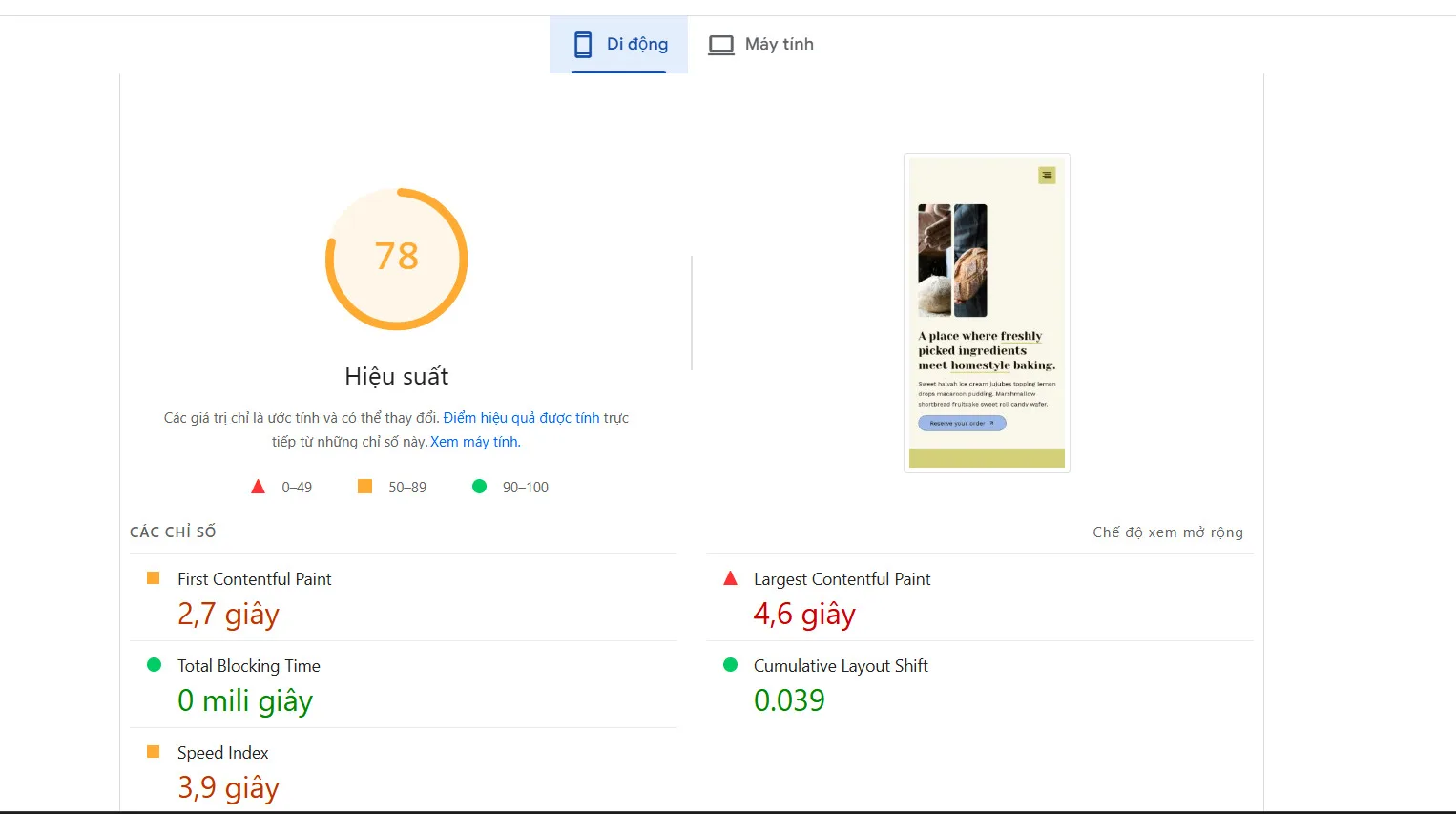
Kết quả test PageSpeed insight của perfomance lab trên máy tính:
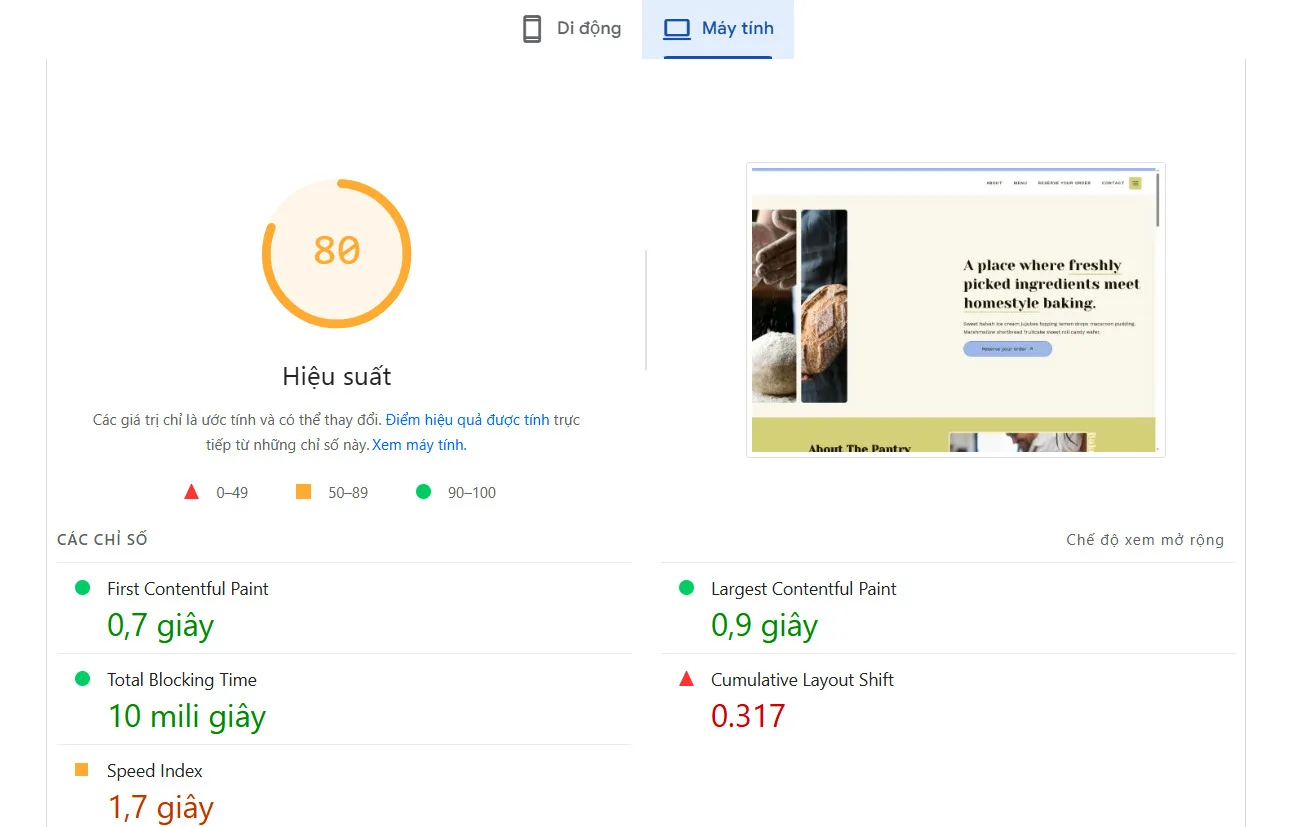
Với những ưu nhược điểm trên tôi đánh giá: 7.0/10.
Shortpixel
ShortPixel Image Optimizer là plugin chuyên sâu dành cho tối ưu ảnh trên nền tảng wordpress, được đánh giá cao về chất lượng và độ hiệu quả. Đây là 1 plugin rất đáng cân nhắc sau smush mà tôi đề cập ở trên khi bạn vừa tối ưu ảnh để hỗ trợ SEO và tốc độ tải trang.
Quá trình thiết lập
Quá trình thiết lập gồm 3 giai đoạn:
1. Cài đặt và kích hoạt
Bước đầu tiên thì cài như các plugin khác
2. Nhập API từ mail mà plugin này gửi về
plugin sẽ yêu cầu địa chỉ email để gửi API key, sau đó vào setting và nhập API
3. Set up cấu hình
Chọn 1 trong 3 dạng nén: Lossy, Glossy, Lossless
Bật chuyển định dạng ảnh mới upload sang WebP/AVIF nếu muốn, tùy chọn thumail,…
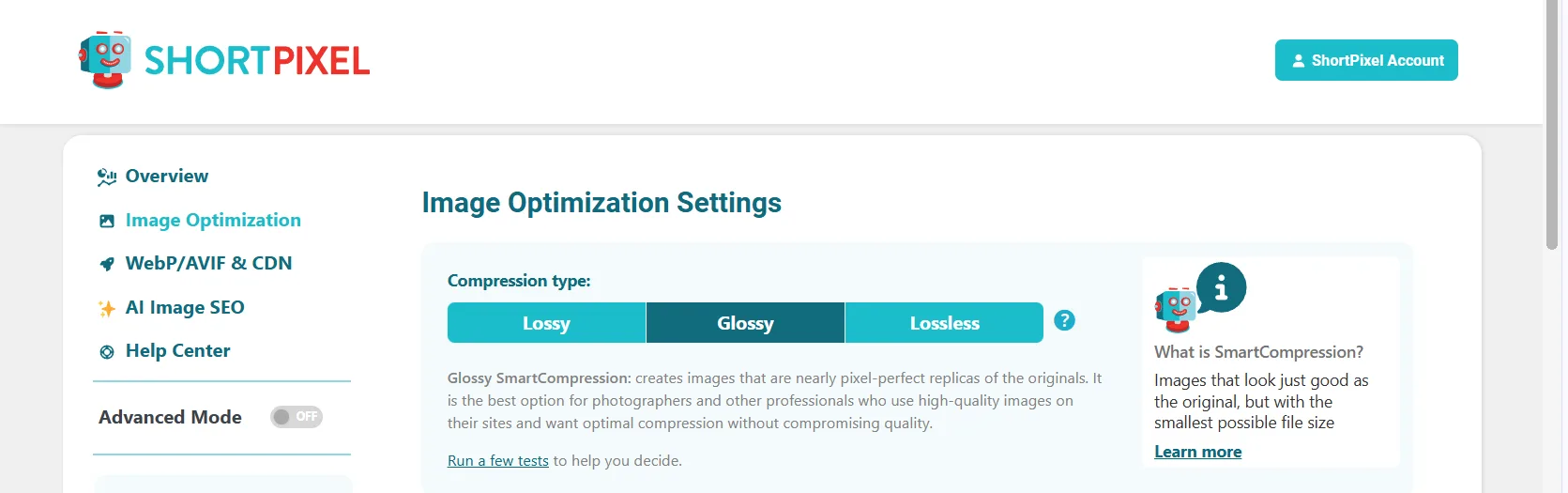
Mức độ tối ưu hóa
ShortPixel thật sự rất mạnh trong việc nén ảnh và hỗ trợ định dạng ảnh hiện đại (WebP/AVIF)-nhưng bạn nên biết trước cả những giới hạn trước khi quyết định sử dụng. Plugin này giảm dung lượng ảnh rất nhiều đây là 1 điểm không nhưng sẽ bị giới hạn bởi 100 credits nghĩa là chỉ tối ưu được đâu đó tầm 25 bức ảnh vài chục đến vài trăm kb. Hỗ trợ định dạng: JPEG, PNG, GIF và có khả năng chuyển sang WebP hoặc AVIF những định dạng giúp ảnh nhẹ nhàng hơn, trang web tải nhanh hơn.
Giao diện người dùng
Giao diện đơn giản, rõ ràng hiển thị số ảnh đã tối ưu, số credits đã dùng có bulk optimize, có chỉ số so sánh ảnh trước và sau khi tối ưu
Các tính năng bổ sung
Tối ưu ảnh cũ và ảnh mới: bulk optimize
Tối ưu thumbnail, tối ưu ảnh upload và ảnh đã có
Sao lưu ảnh gốc trước và sau khi nén- nếu muốn phục hồi
Cho chuyển ảnh sang WebP/AVIF giúp ảnh nhẹ và tải nhanh hơn
Tùy chọn sao lưu ảnh gốc trước khi nén có thể phục hồi
Chi phí để sử dụng
Ở bản free: cung cấp 1 số lượng credit hạn chế mỗi tháng ( 100 credits)
Ở bản pro: cung cấp không giới hạn lượt tối ưu ảnh với giá: $9.99 cho 1 tháng
Có phù hợp để tối ưu SEO không?
Có vì ShortPixel làm quá tốt nhiệm vụ của nó là tối ưu ảnh, so sánh những bức ảnh trước và sau khi tối ưu nhưng vẫn bị hạn chế lượt dùng và 1 số tính năng khác nếu bạn có website nhiều ảnh như portfolio, cửa hàng online thì short pixel lại rất hữu ích
Đánh giá chung về Short pixel
- Ưu điểm:
- Khả năng nén ảnh mạnh chất lượng cao
- Hỗ trợ định dạng ảnh hiện đại WebP/AVIF
- Dễ dùng cho người mới
- chi phí mềm hơn
- Nhược điểm:
- không phải giải pháp toàn diện cho cả website( plugin này chỉ có thể giảm dung lượng ảnh từ đó giảm dung lượng website )
- Ở bản free 100 credits mỗi tháng là quá ít
Kết quả test PageSpeed insight của shortpixel trên di động:
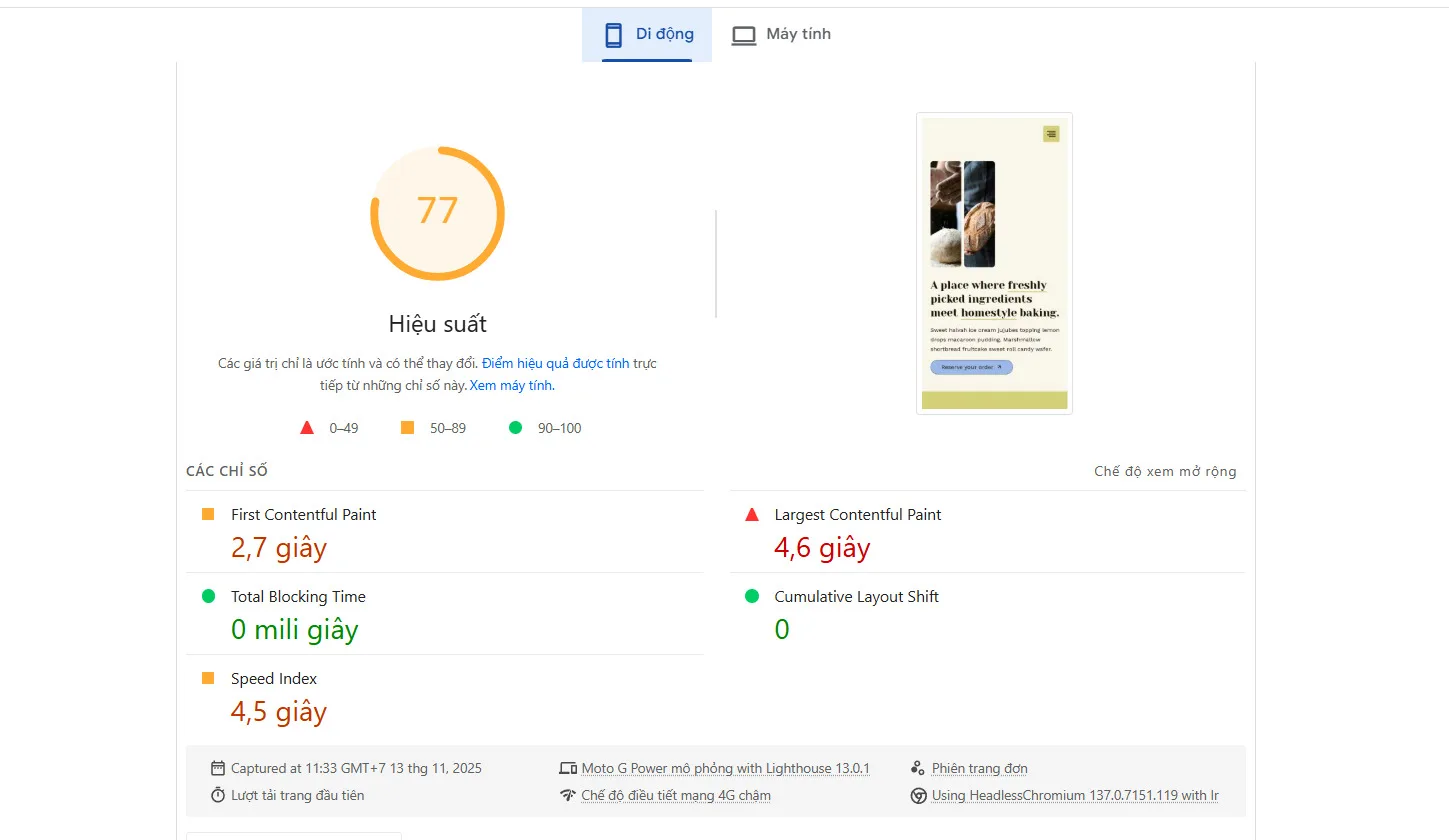
Kết quả test PageSpeed insight của shortpixel trên máy tính:
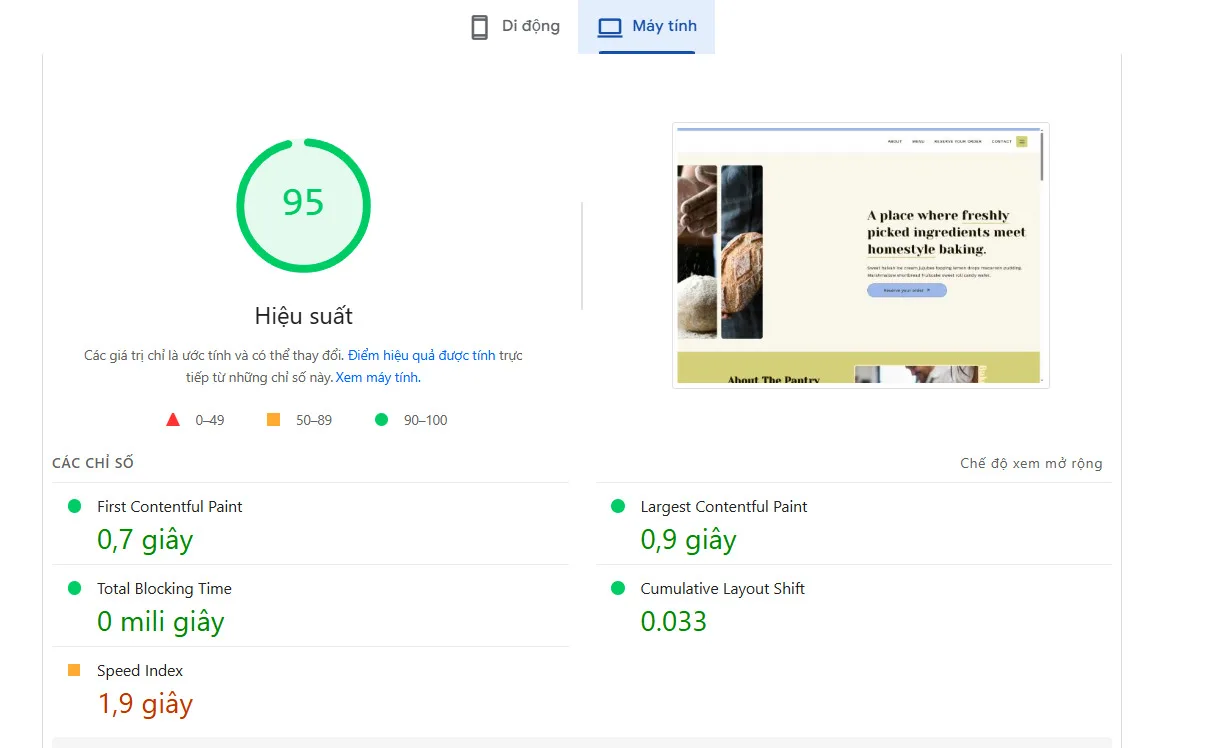
Với những ưu nhược điểm trên tôi đánh giá plugin này: 8.0/10
Imagify
Imagify là plugin tối ưu hình ảnh do đội ngũ của Wp rocket phát triển với hơn 700k lượt tải về đánh giá 4.4/5 sao và độ ổn định rất cao, Imagify được nhiều website thương mại điện tử, blog, và doanh nghiệp sử dụng để làm giảm kích thước hình ảnh, tăng tốc độ tải trang và cải thiện core web vitals.
Quá trình thiết lập
Imagify được xem là có quá trình thiết lập như shortpixel gồm 3 bước
1. Cài plugin như những plugin khác: Plugins → Add New → Imagify → Install → Activate.
2. API key tự động
imagify khác với short pixel là không cần nhập email mà API được tạo ngay trong trình duyệt.
3. Chọn cấp độ nén:
Normal(lossless): giảm kích thước, giữ chất lượng gốc
Aggressive: giảm 50 đến 65% dung lượng, ảnh gần như không bị vỡ.
Ultra: giảm tối đa 75-85% có thể giảm chất lượng nếu phóng lớn 100%
Mức độ tối ưu hóa
Imagify tập trung vào việc giảm kích thước ảnh mà không làm ảnh hưởng nhiều đến chất lượng hiển thị. Khi tôi thử nghiệm thực tế 1 bức ảnh 379kb đã giảm còn 36.47 kb giảm khoản 96,2% cho 1 bức ảnh JPEG, với webP, dung lượng sẽ tiếp tục giảm thêm 1 xíu nữa.
Giao diện người dùng
Imagify có giao diện rõ ràng, dễ dùng cho người mới bắt đầu và cả những người dùng lâu năm:
Bulk Optimization: tối ưu toàn bộ thư viện chỉ với một nút bấm
Tiến trình thời gian thực: hiển thị % ảnh đã xử lý
Tự động chạy nền: đóng tab vẫn tiếp tục tối ưu
Khôi phục ảnh gốc: chỉ 1 nhấp chuột
So sánh trước/sau: có thanh kéo để xem chất lượng sau khi nén
Các tính năng bổ sung
Tự động tạo và hiển thị WebP
Resize ảnh lớn, tránh đăng ảnh 4000px gây nặng trang
Hỗ trợ tối ưu ảnh PDF
Tối ưu ảnh thumbnail
Lưu file gốc để khôi phục khi cần
Tương thích tối đa với WP Rocket và Cloudflare
Chi phí để sử dụng
Gói miễn phí
20MB/tháng (~100–200 ảnh)
Đủ cho website nhỏ
Giới hạn ảnh tối đa 2MB với bản free
Gói trả phí
Từ $4.99/tháng với 500MB
$9.99/tháng cho gói không giới hạn
Có phù hợp để tối ưu SEO không?
Có rất phù hợp với SEO. Imagify hỗ trợ đáng kể cho tốc độ website- 1 yếu tố quan trọng trong SEO. Imagify có thể giảm đáng kể dung lượng ảnh điều này giúp trang tải nhanh hơn, tạo WebP tự động giúp đạt điểm hiệu suất cao hơn trải nghiệm người dùng tốt hơn, cải thiện các chỉ số core web vitals và giảm tỷ lệ người dùng thoát trang
Đánh giá chung về Imagify
- Ưu điểm:
- Cài đặt nhanh, giao diện thân thiện, đẹp dễ dùng
- Nén ảnh rất mạnh, giữ chất lượng ảnh tốt
- Có WebP, resize ảnh dễ dàng
- Tương thích với Wp rocket
- Nhược điểm:
- Không ổn nếu quản lý nhiều website
- Gói miễn phí giới hạn dung lượng
Kết quả test PageSpeed insight của imagify trên di động:
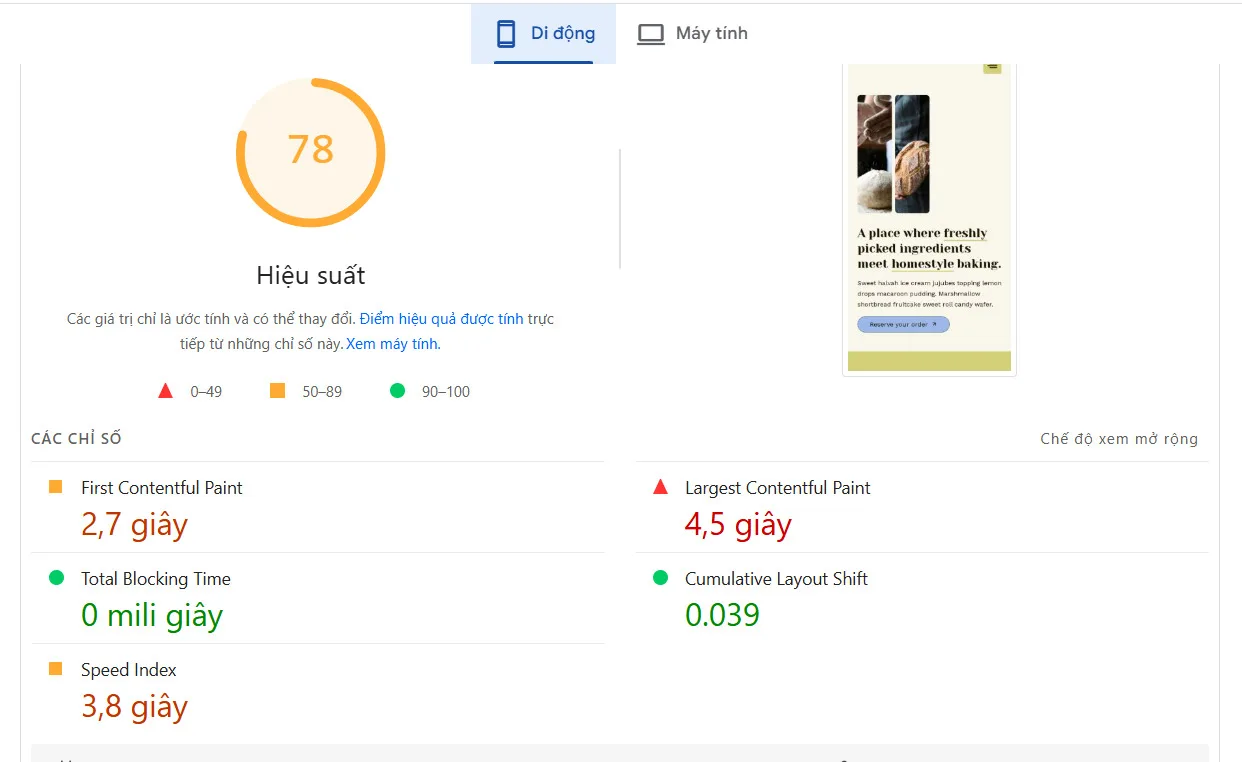
Kết quả test PageSpeed insight của imagify trên máy tính:
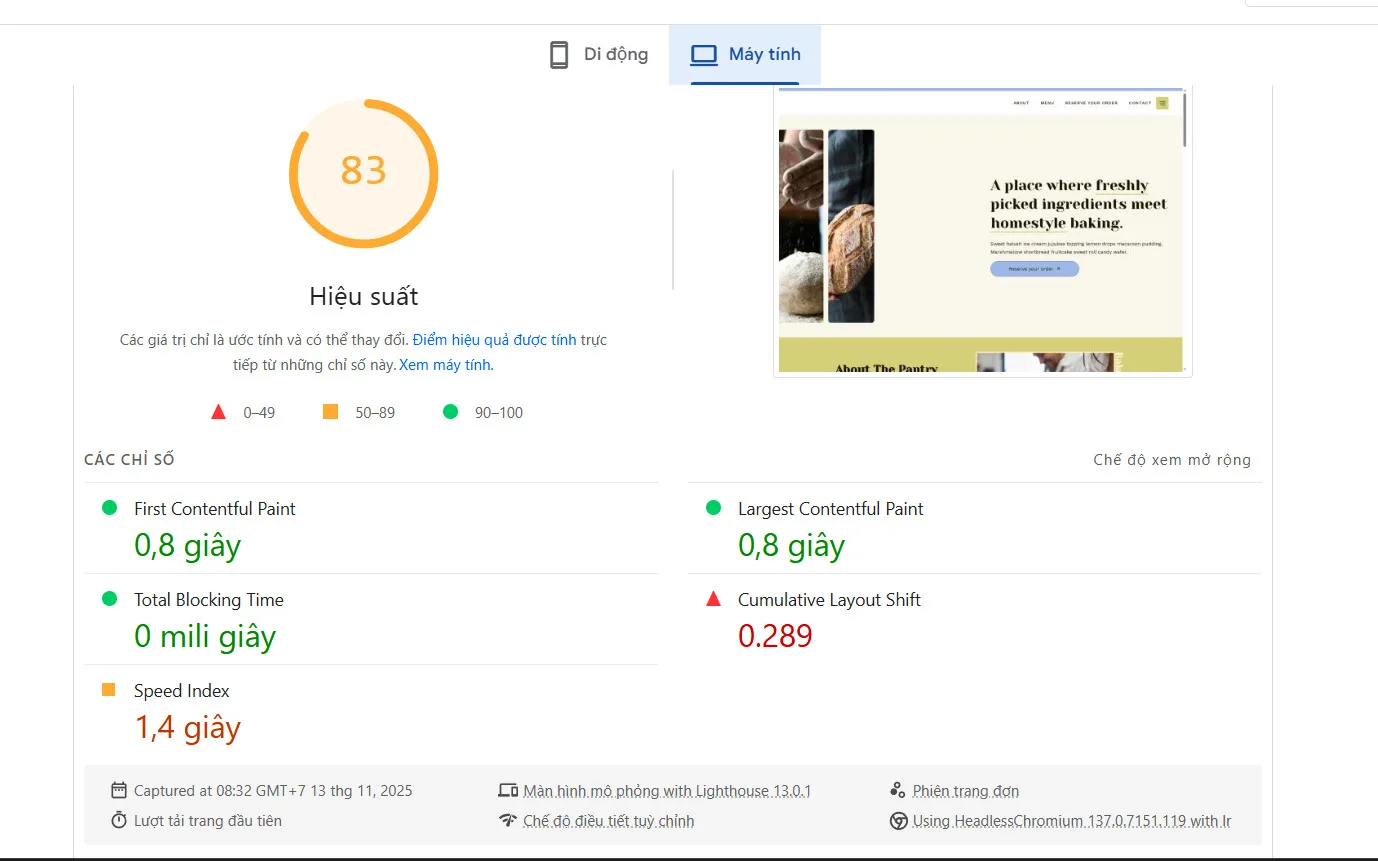
Với những ưu nhược điểm trên tôi đánh giá: 8.0/10
LiteSpeed Cache
LiteSpeed Cache for WordPress (LSCWP) là plugin tăng tốc “tất cả trong một” với hơn 7+ triệu lượt cài đặt, đánh giá khoảng 4.8/5 – thuộc nhóm plugin hiệu năng phổ biến nhất trên WordPress hiện nay
Quá trình thiết lập
Cài đặt: vào Plugins → Add New → LiteSpeed Cache → Install → Activate.
Nếu dùng hosting hỗ trợ LiteSpeed / OpenLiteSpeed, bạn sẽ tận dụng được full sức mạnh cache ở cấp server; nếu không, vẫn có thể dùng các tính năng tối ưu ảnh, tối ưu CSS/JS, database.
Mức độ tối ưu hóa
LiteSpeed Cache có khả năng tối ưu hình ảnh khá toàn diện nhờ tích hợp với dịch vụ QUIC.cloud, giúp nén ảnh theo chuẩn lossy hoặc lossless, chuyển đổi ảnh sang định dạng WebP hoặc AVIF và áp dụng lazy load cho ảnh, iframe, thậm chí cả background image.
Giao diện người dùng
Đây là 1 plugin phức tạp không dành cho người mới. Nó được thiết kế cho người muốn tối ưu sâu với menu nhiều mục: Cache, CDN,….Giao diện rõ ràng và số lượng options rất nhiều. Nếu không cẩn thận mà bật bừa tính năng mà không test nó có nguy cơ vỡ layout hoặc lỗi JS.
Các tính năng bổ sung
Tối ưu ảnh qua QUIC.cloud (lossy/lossless)
Tự động tạo và phục vụ WebP / AVIF (khi được bật)
Resize ảnh lớn về độ rộng phù hợp hiển thị để tránh up ảnh 4000px rồi scale bằng CSS
Lazy load cho ảnh, iframe, kể cả background image trong CSS
Điều chỉnh WordPress Image Quality Control – kiểm soát chất lượng nén JPEG mặc định của WordPress
Tự động quét & liệt kê ảnh chưa tối ưu, gửi batch tối ưu trên server cloud, kéo về host sau khi xử lý
Chi phí để sử dụng
Plugin LiteSpeed Cache hoàn toàn miễn phí và mã nguồn mở
Có phù hợp để tối ưu SEO không?
Rất phù hợp, đặc biệt khi bạn tối ưu cả cache + hình ảnh + CDN trong cùng hệ sinh thái.
Một số điểm liên quan SEO:
Cải thiện Core Web Vitals
Cache ở cấp server + tối ưu hình ảnh + lazy load + tối ưu CSS/JS giúp giảm đáng kể LCP, INP, CLS khi cấu hình đúng.
PageSpeed Insights
Tối ưu ảnh, phục vụ WebP/AVIF, hạn chế “Serve images in next-gen formats”, “Properly size images”, “Efficiently encode images”.
Mobile SEO
CDN + cache + ảnh nhẹ hơn giúp trang mobile tải nhanh, giảm bounce rate – yếu tố gián tiếp tốt cho SEO.
Crawl budget
Khi TTFB thấp, Googlebot crawl được nhiều URL hơn trong cùng một khoảng thời gian, tốt cho các site nhiều nội dung.
LiteSpeed không chỉ tối ưu hình ảnh mà tối ưu luôn “hạ tầng tốc độ” của site, nên xét về SEO tổng thể, nó vượt xa các plugin chỉ nén ảnh đơn thuần.
Đánh giá chung về LiteSpeed Cache
Ưu điểm LiteSpeed Cache (liên quan tối ưu hình ảnh & SEO):
Nén ảnh tự động, hỗ trợ WebP/AVIF, lazy load và resize ảnh trong một plugin.
Tối ưu ảnh chạy trên cloud (QUIC.cloud), không làm nặng hosting, phù hợp site nhiều hình.
Kết hợp luôn cache, tối ưu CSS/JS, CDN giúp cải thiện tốc độ tổng thể và SEO kỹ thuật.
Plugin miễn phí, tích hợp tốt với nhiều hosting LiteSpeed và các website WordPress phổ biến.
Nhược điểm LiteSpeed Cache:
Giao diện nhiều tùy chọn, người mới dễ rối nếu không dùng preset hoặc không hiểu tính năng.
Nếu không dùng LiteSpeed server hoặc QUIC.cloud, sức mạnh tối ưu không phát huy hết.
Bật sai hoặc bật quá nhiều option tối ưu (JS/CSS, lazy load…) có thể làm vỡ layout hoặc lỗi chức năng trên một số theme/page builder.
Kết quả test PageSpeed insight của liteSpeed cache trên di động:
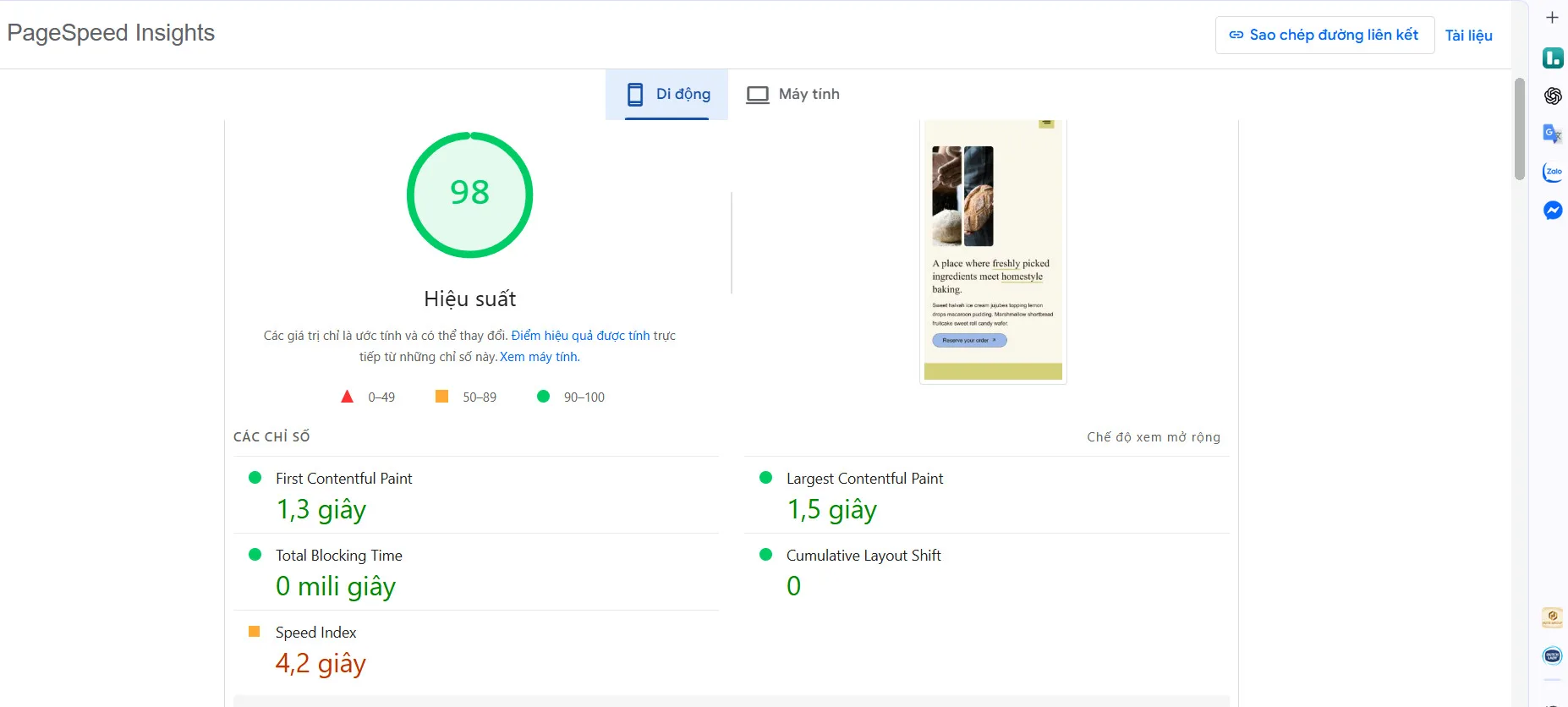
Kết quả test PageSpeed insight của liteSpeed cache trên máy tính:
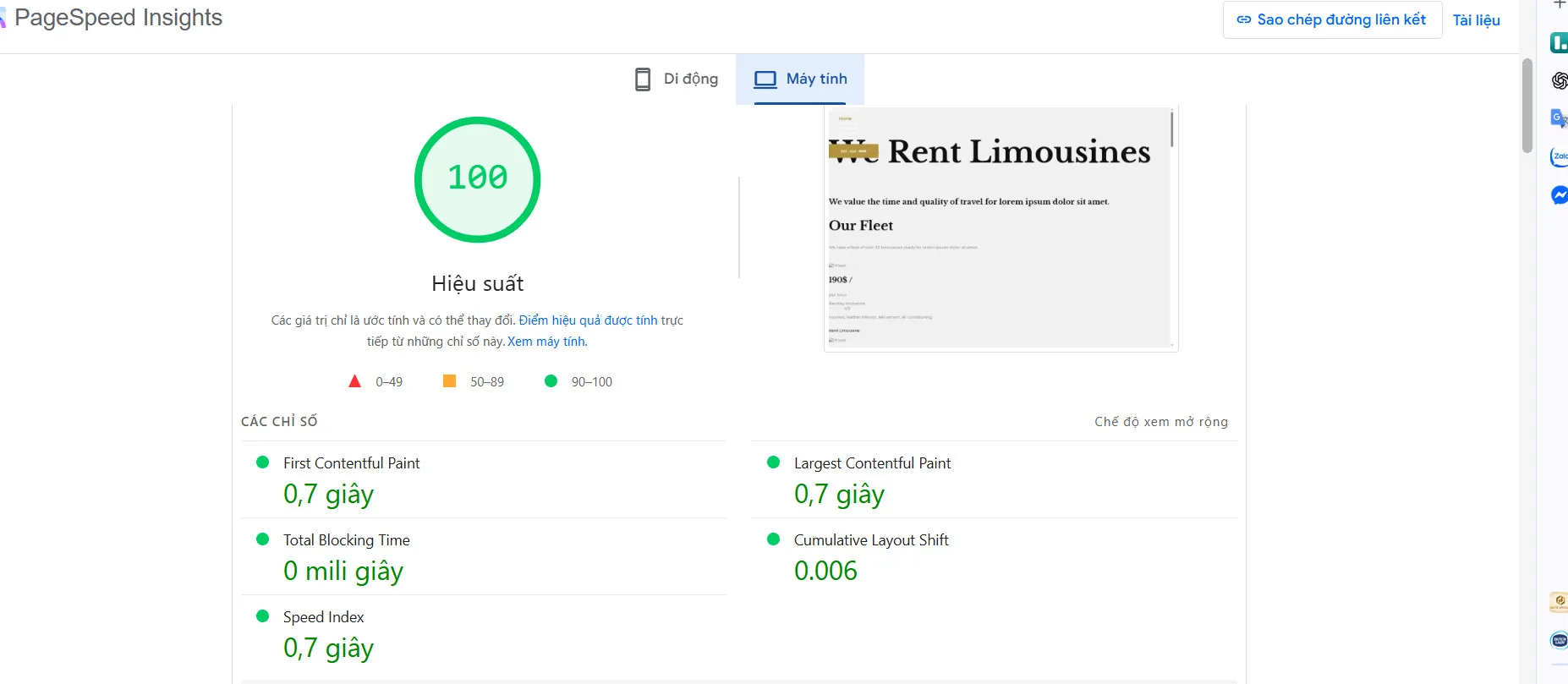
với ưu nhược điểm này tôi đánh giá: 9.0/10
Optimole
Optimole là plugin chuyên tối ưu hình ảnh cho WordPress thông qua cơ chế nén thông minh + CDN + xử lý ảnh thời gian thực. Nó không nặng nề như ShortPixel Adaptive Images và cũng không đơn giản kiểu “nén xong thôi” như Smush free. Điểm mạnh nhất: ảnh được chuyển đổi tự động theo thiết bị và băng thông của người dùng, vì vậy tốc độ tải nhanh hơn mà vẫn giữ chất lượng ổn.
Quá trình thiết lập
Cài đặt không khó và sau đây là cách làm:
Cài plugin Optimole và kích hoạt.
Đăng ký tài khoản tại trang Optimole (miễn phí).
Lấy API key và dán vào Web Dashboard của plugin.
Chờ hệ thống xử lý ảnh và bật những tính năng như Resize, Lazy load, CDN, AVIF/WebP.
Mức độ tối ưu hóa
Optimole mạnh hơn Smush Free và Imagify Free vì:
Tự động chuyển đổi WebP và AVIF
Nén ảnh theo kích thước màn hình của người xem, không phải dùng 1 file lớn cho mọi thiết bị
Lazy load có hiệu ứng mượt, giảm CLS
CDN toàn cầu chuyên cho hình ảnh → giảm tải server
Giao diện người dùng
Rất dễ sử dụng cho người mới bắt đầu làm quen với wp, tối ưu hiệu quả và rất nhanh, cụ thể:
Có Dashboard riêng
Từng tính năng có mô tả tương đối dễ hiểu
Có chế độ xem ảnh trước và thống kê tiết kiệm dung lượng
Optimole phù hợp cho ai muốn website nhanh – nhẹ – giảm gánh cho hosting mà không cần đụng đến code. Đặc biệt là blog cá nhân, portfolio, website doanh nghiệp nhỏ. Website lớn hoặc traffic cao thì nên cân nhắc bản trả phí.
Các tính năng bổ sung
- Tối ưu hóa tự động: Plugin tự động nén và tối ưu hóa hình ảnh theo thời gian thực mà bạn không cần can thiệp thủ công.
- CDN tích hợp: Hình ảnh được cung cấp qua một mạng phân phối nội dung (CDN) toàn cầu, giúp chúng tải nhanh chóng từ mọi vị trí.
- Tải chậm (lazy loading): Chỉ tải hình ảnh khi người dùng cuộn xuống, giúp tăng tốc độ tải ban đầu của trang.
- Thay đổi kích thước thông minh: Hiển thị hình ảnh có kích thước hoàn hảo cho trình duyệt và thiết bị của người dùng.
- Nén hình ảnh: Giúp giảm kích thước các tệp ảnh JPEG, PNG và WebP.
- Hình mờ tự động: Có thể tự động thêm hình mờ để bảo vệ bản quyền ảnh.
- Số lượt truy cập: Giới hạn 2.000 lượt hàng tháng. Nếu vượt quá, bạn cần nâng cấp lên gói cao cấp.
- Giới hạn kích thước file: Người dùng chỉ có thể tải lên các tệp ảnh có kích thước nhỏ hơn 5,7MB.
Chi phí để sử dụng
So với giá của các plugin khác như smush chỉ có giá $15 thì chi phí để sử dụng khá cao ở bản các bản trả phí optimole lên đến $20.99 cho 1 tháng sài ở bản starter nhưng lại có nhiều tính năng hơn như:
- Tải lên hình ảnh không giới hạn
- Hỗ trợ cá nhân thông qua email
- Cloudfront CDN (hơn 450 địa điểm)

Với các mức giá khác nhau đi với nhu cầu khác nhau vì vậy tôi nghĩ đây là 1 lựa chọn hợp lý khi bạn mới vừa bắt đầu làm quen với wp
Có phù hợp để tối ưu SEO không?
Nó phù hợp khi dùng plugin này tối ưu hình ảnh quá rõ rệt giúp tăng tốc độ tải trang nhanh hơn, giúp trang web khỏe hơn trong những giờ cao điểm, Tính năng nâng cao như lazy load giúp giảm 2 chỉ số quan trọng là FCP và LCP ở page speed insight. Các ảnh được chuyển từ JPEG hay PNG thành WebP/AVIF giúp google đánh giá cao hơn. CDN với hơn 450 địa điểm là quá đủ để cải thiện trải nghiệm người dùng ở mọi khu vực trên trái đất.
Đánh giá chung về Optimole
- Ưu điểm:
- CDN mạnh miễn phí cho hình ảnh
- Hỗ trợ WebP/AVIF tự động
- Resize ảnh theo từng thiết bị và theme
- Lazy load mượt mà, giảm CLS
- Chạy nền tự động, nói không với thao tác thủ công phức tạp.
- Nhược điểm:
- Cần tài khoản và API key để sử dụng
- Bản miễn phí giới hạn các tính năng nâng cao và chỉ có 2k lượt mỗi tháng
Kết quả test PageSpeed insight của optimole trên điện thoại:
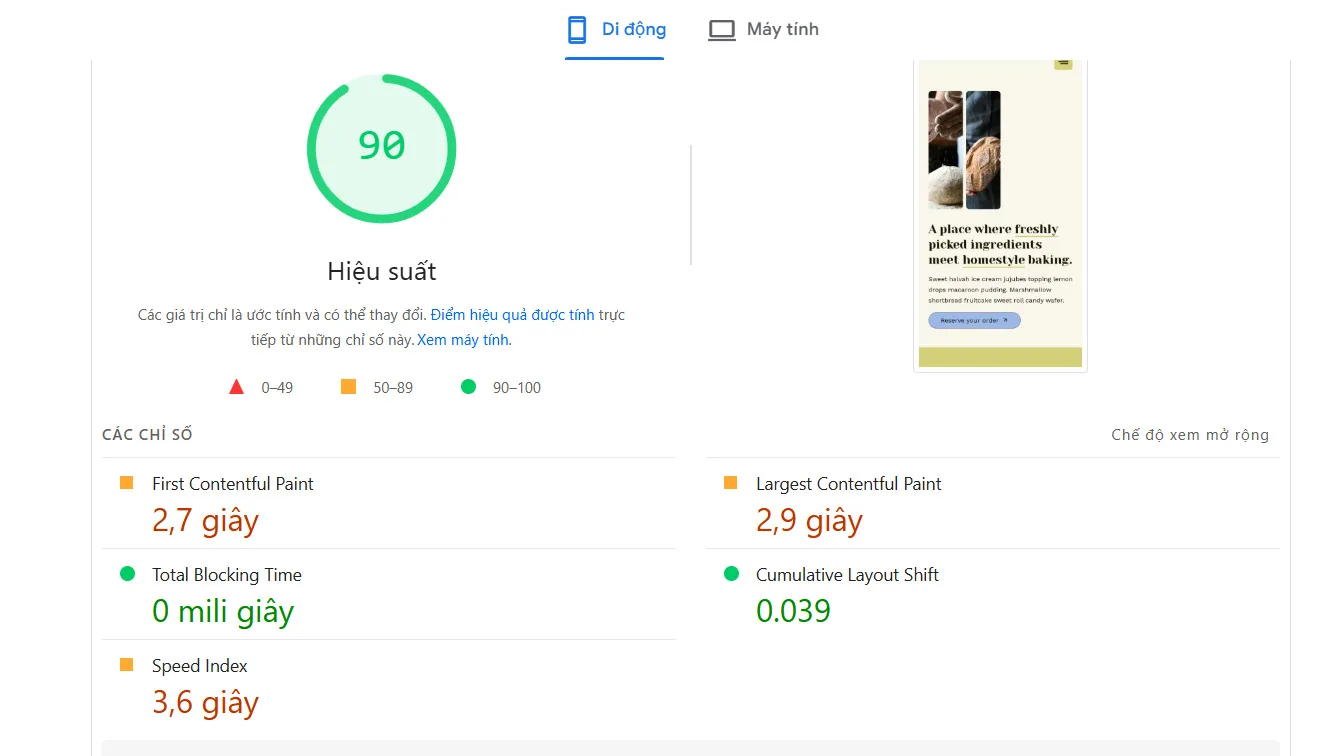
Kết quả test PageSpeed insight của optimole trên máy tính:
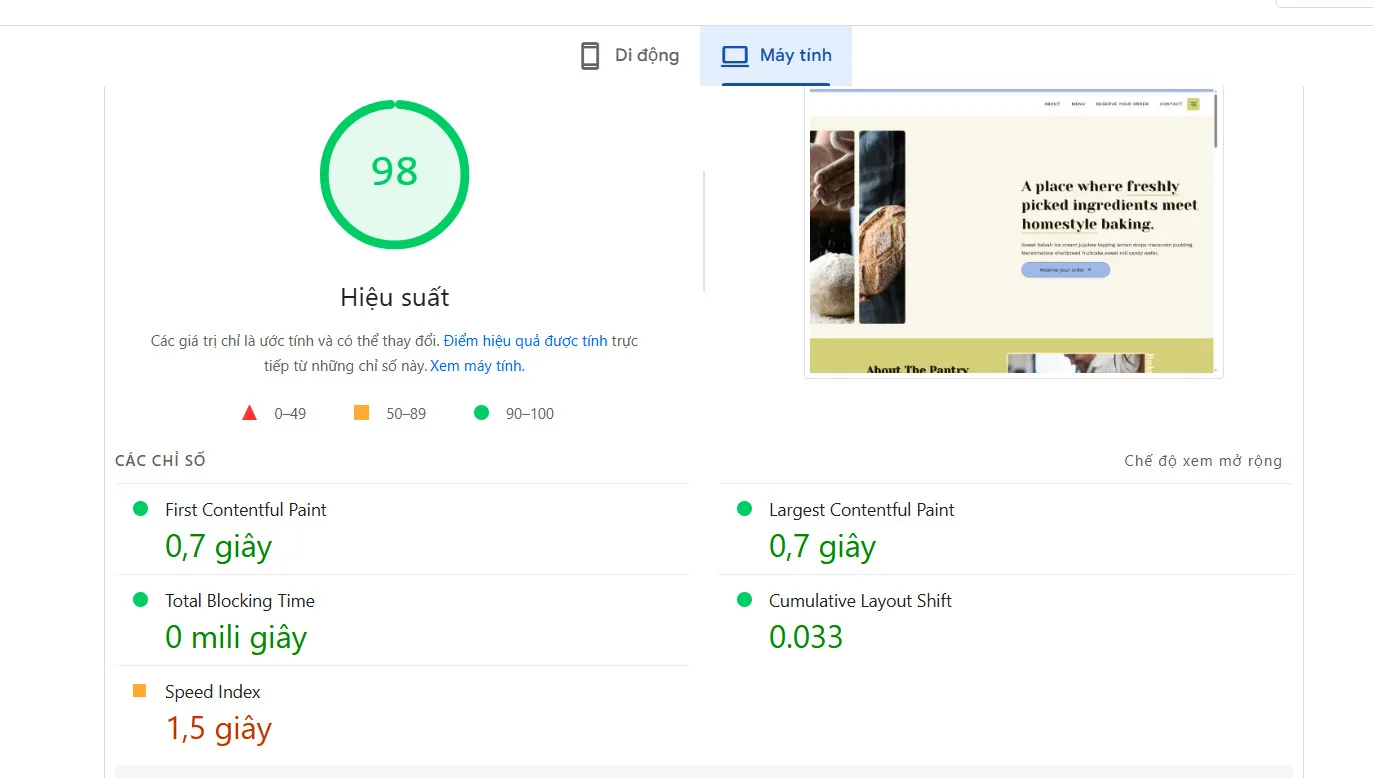
Vậy nên chọn plugin nào để tối ưu hóa hình ảnh trên website WordPress?
Tóm lại
Khi tối ưu hình ảnh cho website WordPress, bạn cần quan tâm đến hàng loạt yếu tố như nén ảnh, định dạng WebP/AVIF, lazy-load, resize tự động và CDN nhằm giảm dung lượng trang, tăng tốc tải và cải thiện điểm Core Web Vitals. Tuy nhiên, ngay cả khi có sẵn tính năng nén mặc định của WordPress, mức độ tối ưu này vẫn chưa đủ để tạo ra sự khác biệt rõ rệt, đặc biệt với website có nhiều hình ảnh dung lượng lớn.
Trong thực tế triển khai dự án, chúng tôi đã trực tiếp test và phân tích các plugin tối ưu ảnh phổ biến nhất hiện nay như LiteSpeed Cache, Performance Lab, Smush, Imagify, ShortPixel hay Optimole. Mỗi plugin có ưu – nhược điểm khác nhau, phù hợp cho từng loại website, từng nhu cầu và từng mức ngân sách riêng, từ miễn phí cho đến các giải pháp nâng cao hỗ trợ CDN toàn cầu và xử lý ảnh thời gian thực.
Câu hỏi thường gặp
Tối ưu hóa hình ảnh có phải là nén ảnh không?
Không. Nén chỉ là một phần của tối ưu hóa hình ảnh. Một quy trình đúng bài gồm 4 bước:
Nén (compression): giảm dung lượng nhưng giữ chất lượng chấp nhận được. Nên kết hợp với định dạng hiện đại để đạt hiệu quả cao hơn.
Đổi định dạng (WebP/AVIF): WebP thường nhỏ hơn JPEG 25–35%, còn AVIF thường nhỏ hơn JPEG >50% và khoảng ~35% so với WebP tùy nội dung/thiết lập. Mục tiêu là cùng chất lượng, ít byte hơn.
Lazy-load ảnh ngoài khung nhìn: hoãn tải các ảnh chưa cần đến; người dùng chỉ tải ảnh khi cuộn tới vị trí hiển thị, giúp giảm dữ liệu tải và cải thiện Core Web Vitals. Lưu ý: đừng lazy-load ảnh LCP để tránh chậm hiển thị nội dung lớn nhất.
Responsive images (đúng kích thước hiển thị): dùng
srcset/sizesđể trình duyệt lấy ảnh nhỏ cho màn hình nhỏ, tránh tải ảnh 4000px cho mobile. Đây cũng là cách xử lý cảnh báo “Properly size images” trong Lighthouse.
Các plugin tối ưu file ảnh thường sử dụng những cơ chế nén ảnh nào?
Các tiêu chí để lựa chọn một plugin hỗ trợ tối ưu file ảnh tốt nhất cho website là gì?
Theo tôi chọn plugin tối ưu ảnh dựa trên 7 tiêu chí sau:
Hỗ trợ định dạng hiện đại (WebP/AVIF). Đây là nền tảng để giảm byte tải và cải thiện tốc độ thực.
Lazy-load đúng cách. Hoãn tải ảnh ngoài khung nhìn nhưng đừng lazy-load ảnh LCP để tránh chậm nội dung chính.
Responsive images (srcset/sizes). Phục vụ ảnh đúng kích thước cho từng thiết bị để xử lý cảnh báo “Properly size images.”
Image CDN/adaptive delivery. Có CDN tối ưu ảnh giúp rút ngắn thời gian tải và tự biến đổi theo ngữ cảnh người dùng.
Tác động đo được lên Core Web Vitals (đặc biệt LCP). Plugin nên giúp giảm thời gian hiển thị ảnh lớn nhất và duy trì chỉ số ổn định.
Tương thích hạ tầng. Ví dụ, dùng LiteSpeed/OpenLiteSpeed thì ưu tiên giải pháp ăn khớp với LSCache/QUIC.cloud.
Vận hành & chi phí. Có bulk optimize, chạy nền, báo cáo, chính sách giá rõ ràng; tránh mô hình khiến chi phí đội theo traffic (tùy nhu cầu).
Nên sử dụng plugin miễn phí hay trả phí khi cần tối ưu hóa hình ảnh trên website WordPress?
Dùng miễn phí khi site còn nhỏ, ngân sách hạn chế, thư viện ảnh ít, người dùng chủ yếu nội địa và các chỉ số tốc độ đang đạt chuẩn; lúc này nén, đổi sang định dạng hiện đại, resize đúng kích thước và lazy-load cơ bản là đủ. Nâng cấp trả phí khi xuất hiện dấu hiệu nghẽn như trang chậm dần, báo cáo Core Web Vitals không ổn định, tỉ lệ thoát tăng, khối lượng ảnh tải lên nhiều hoặc cần phục vụ người dùng ở nhiều khu vực; lúc đó Image CDN, phân phối ảnh thích ứng theo thiết bị, tối ưu nền hàng loạt, loại trừ lazy-load cho ảnh quan trọng và bộ công cụ giám sát chi tiết sẽ tạo khác biệt rõ rệt. Tóm lại: miễn phí để khởi động và kiểm chứng, trả phí khi tốc độ đã trở thành đòn bẩy tăng trưởng và chi phí cơ hội của việc chậm trễ lớn hơn tiền plugin. Sử dụng plugin nào là tùy thuộc vào nhu cầu của bạn không nên chạy theo số đông.
Những điểm cần lưu ý khi sử dụng plugin tối ưu hình ảnh
Đây là các điểm cần lưu ý khi sử dụng plugin tối ưu hình ảnh — ngắn gọn và rõ ràng cho người dùng chọn plugin tối ưu hình ảnh tốt nhất cho website WordPress:
Cẩn trọng với vỡ layout — nếu bật lazy-load hoặc auto-resize mà theme hoặc page builder xử lý ảnh theo cách đặc biệt, có thể ảnh bị méo hoặc layout bị sai.
Tránh mất ảnh gốc / không thể phục hồi — nếu bạn chạy bulk optimize mà không backup thư viện uploads, sau này muốn khôi phục hoặc thay định dạng khác sẽ rất khó.
Đừng chủ quan với website chậm hơn nếu host yếu và plugin xử lý thời gian thực (real-time) — khi plugin yêu cầu xử lý ngay khi upload và server/hosting không đủ mạnh, thay vì nhanh hơn thì có thể còn chậm hơn.
Cách phòng ngừa:
Luôn backup thư viện uploads trước khi chạy plugin tối ưu toàn diện.
Thử trên staging site với vài ảnh mẫu, kiểm tra hình ảnh, tốc độ (PageSpeed) trước & sau.
Chọn plugin hỗ trợ batch/background processing thay vì plugin xử lý ngay ảnh upload trên hosting yếu.